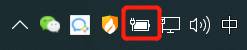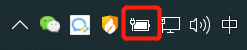怎么开键盘的灯光 笔记本电脑如何调节键盘灯光亮度
更新时间:2024-04-22 17:54:47作者:yang
现如今笔记本电脑已经成为现代生活中不可或缺的工具之一,对于一些追求个性化的用户来说,仅仅使用笔记本电脑可能还不够。调节键盘灯光的亮度,成为了一种新的趋势。究竟如何开启键盘的灯光,又该如何调节亮度呢?在本文中我将为大家详细介绍笔记本电脑调节键盘灯光亮度的方法。无论你是工作还是娱乐,都可以通过这种个性化的设置,为你的使用体验增添一抹亮色。
方法如下:
1.首先大家要知道自己的笔记本电脑键盘有没有灯光特效?这个大家可以看自己的电脑购买的的店家。
2.然后在电脑状态栏中,右键点击电池。进入到Windows移动中心。如下图所示

3.我的电脑是没有键盘灯的,如果有键盘光特效的话。
如果大家的键盘有灯光特效的话,其中会有一个键盘的选项。点击即可进行灯光设置。
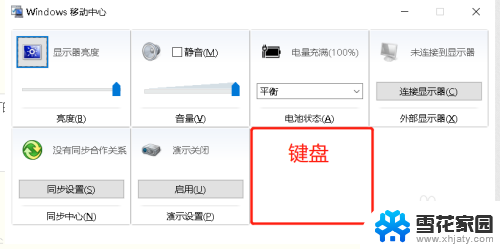
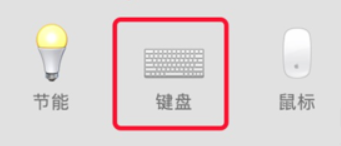
4.当然,一些电脑还配置快捷键来启动键盘灯光特效。大家可以试试通过FN+F8来启动试试。
以上就是如何调整键盘灯光的全部内容,如果遇到同样的问题,用户可以参考本文中介绍的步骤来修复,希望对大家有所帮助。